Envíos / Mis Envíos
Todo lo que puedes hacer en la sección “Mis Envíos”
Tabla de Contenido
¿Quieres control total sobre tus envíos y resolver cualquier situación desde un solo lugar? La sección Mis Envíos está diseñada para que puedas monitorear, organizar y gestionar todos tus paquetes fácilmente, ya sea que manejes pocos pedidos o cientos al día.
Visualiza el estado general de tus envíos
En la parte superior encontrarás un resumen en tarjetas que indica cuántos envíos tienes en cada estado. Puedes ver toda tu operación de un vistazo y actuar rápido ante cualquier inconveniente.
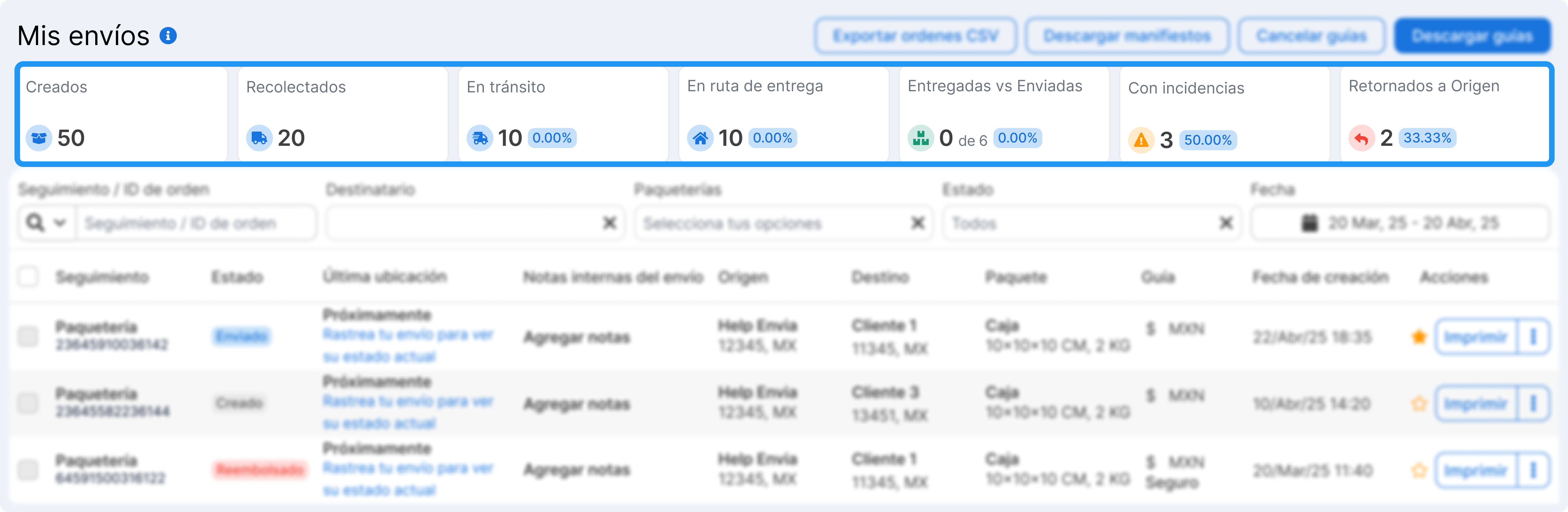
- Creados. Cuántas guías has generado.
- Recolectados. Los paquetes que ya recogió la paquetería.
- En tránsito. Pedidos que están camino al destino.
- En ruta de entrega. El paquete ya va hacia el destinatario.
- Entregados vs Enviados. Mide cuántos envíos llegaron correctamente.
- Con incidencias. Envíos con problemas (demoras, dirección incorrecta, etc.).
- Retornados a origen. Identifica los paquetes devueltos a tu dirección.
Usa los filtros para encontrar cualquier envío
Debajo del resumen de métricas, tienes una barra de búsqueda y filtros avanzados para encontrar rápidamente cualquier envío.
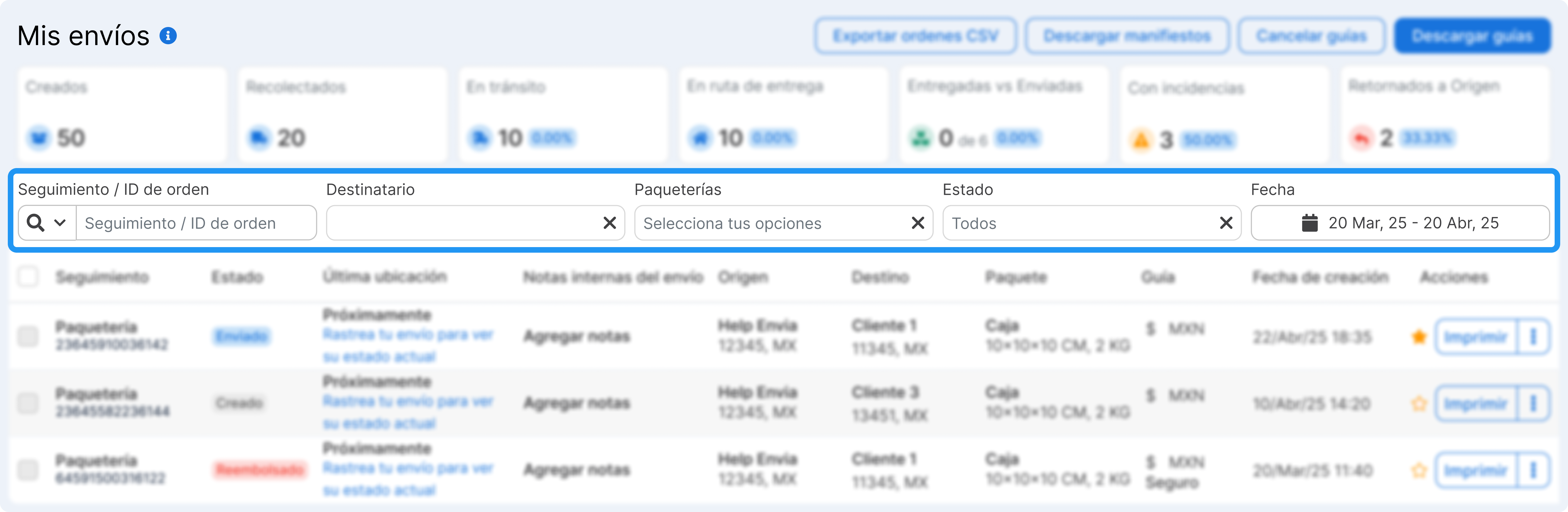
- Por número de guía o ID de orden
- Por nombre del destinatario
- Por paquetería utilizada
- Por estado (creado, entregado, reembolsado, etc.)
- Por rango de fechas
Consulta todos los detalles de la tabla
La tabla principal muestra todo lo importante sobre cada envío.
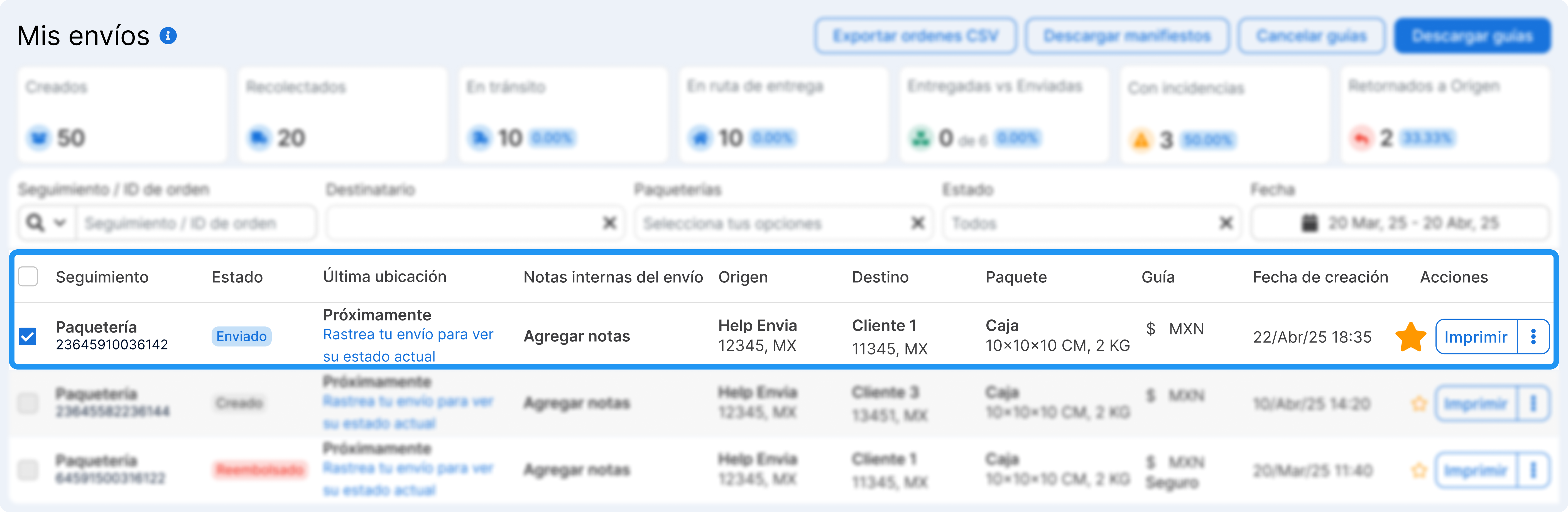
- Paquetería y número de guía (haz clic para ver detalles).
- Estado actual del envío (ej. enviado, entregado, cancelado).
- Origen y destino.
- Notas internas (puedes agregar información para tu equipo).
- Dimensiones y peso del paquete.
- Servicios adicionales.
- Fecha de creación.
- Acciones rápidas.
También puedes marcar cualquier envío como favorito ⭐, ideal para dar seguimiento a pedidos importantes.
Accede al detalle completo de cada envío
Haz clic en el número de guía para abrir una vista con toda la información. Así puedes dar un seguimiento más preciso.
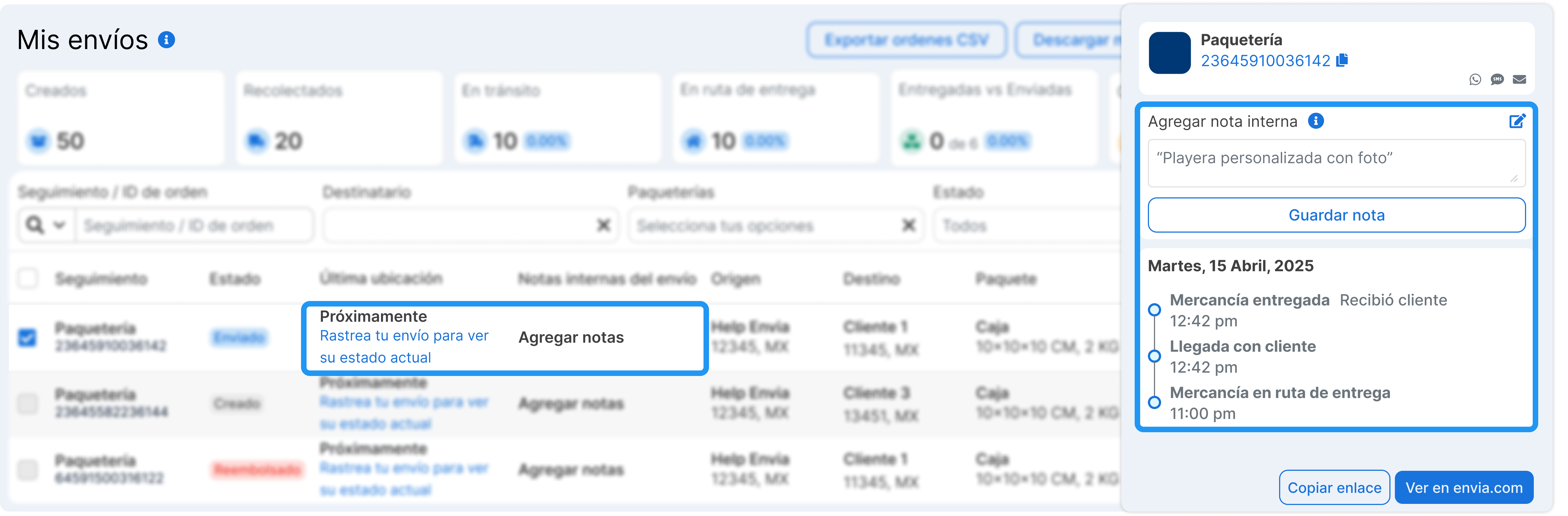
- Historial paso a paso (trazabilidad en tiempo real).
- Datos del envío y orden relacionada.
- Botones para compartir estado por WhatsApp, SMS o correo electrónico.
- Espacio para notas internas.
Acciones que puedes aplicar por cada envío
Haz clic en el ícono de tres puntos para abrir un menú con las acciones disponibles.
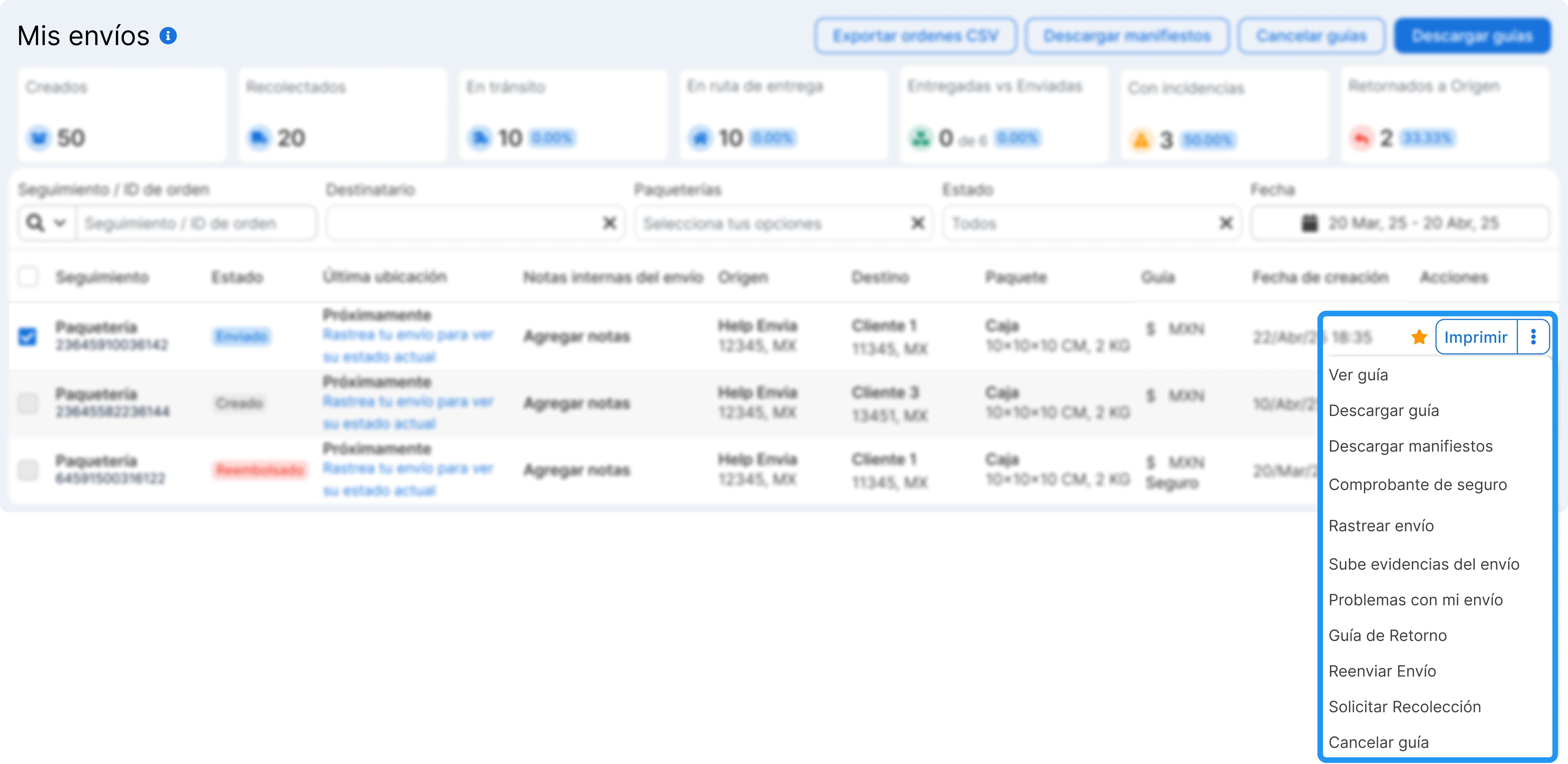
- Ver guía. Consulta todos los detalles de la guía.
- Descargar guía. Obtén el PDF para imprimir la etiqueta.
- Descargar manifiesto. Documento que lista todos los envíos de una recolección (la paquetería lo requiere).
- Rastrear envío. Consulta el estatus actual en tiempo real.
- Subir evidencias del envío. Adjunta fotos o comprobantes.
- Problema con mi envío. Reporta incidencias con el envío.
- Guía de retorno. Genera una etiqueta para devolver el paquete al remitente.
- Reenviar envío. Crea una nueva guía con los mismos datos.
- Solicitar recolección. Programa que la paquetería pase por tu paquete.
- Factura comercial. Necesaria para algunos envíos internacionales.
- Cancelar guía. Disponible solo si el envío aún no ha sido recolectado.
¿Manejas muchos envíos? Usa las funciones masivas
En la parte superior derecha de la tabla, tienes accesos rápidos para aplicar acciones sobre varios envíos a la vez.
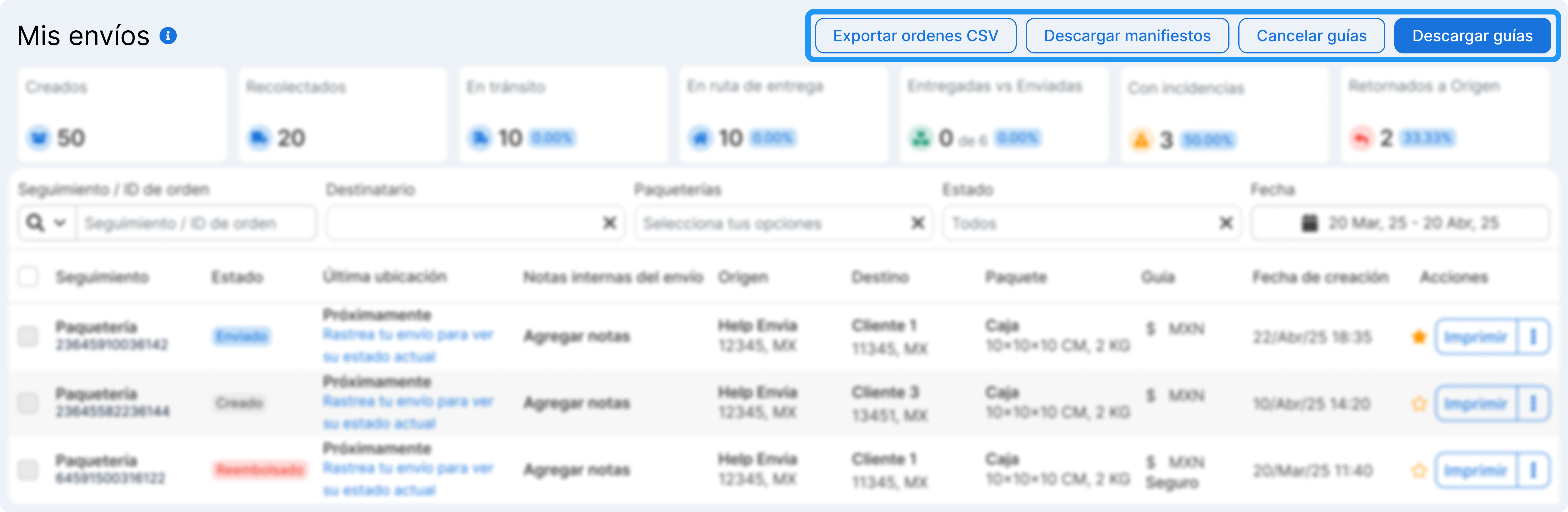
- Exportar órdenes CSV. Descarga toda la información para control o análisis.
- Descargar manifiestos. Útil para recolecciones grandes.
- Cancelar varias guías al mismo tiempo.
- Descargar guías. Ideal si necesitas imprimir guías masivas.
Personaliza la vista de columnas
¿Quieres ver solo la información que necesitas? Usa el ícono de columnas y personaliza tu tabla de envíos.
- Muestra u oculta columnas como estado, origen, destino, notas, etc.
- Reordena las columnas arrastrándolas.
- Guarda la configuración para próximas sesiones.
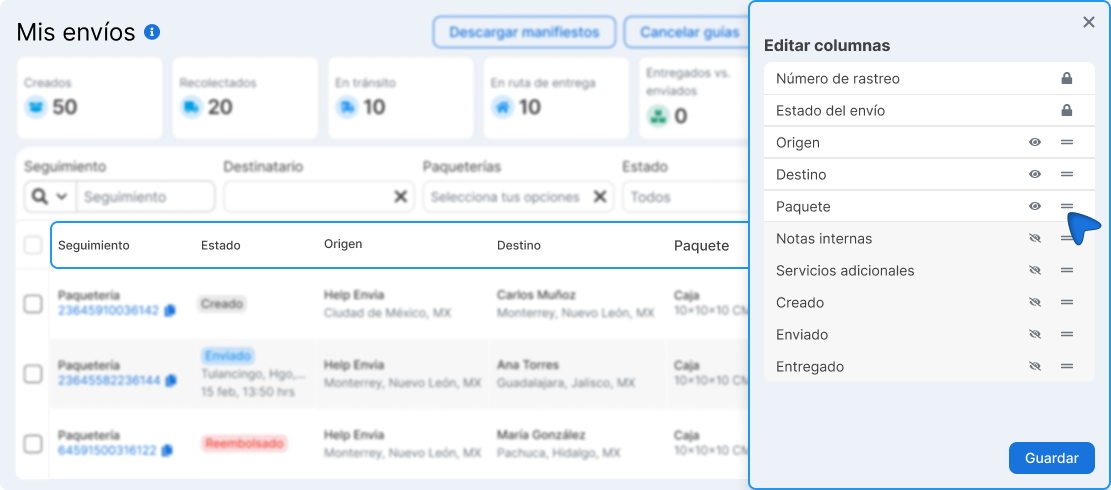
¿Te fue útil este recurso?